<!doctype html>
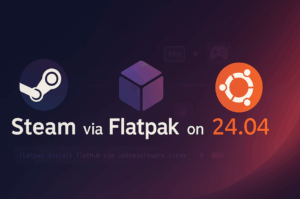 Möchtest du Spiele über Steam spielen – auch solche, die nur für Windows gedacht sind? Kein Problem! In diesem Beitrag führe ich dich Schritt für Schritt durch die Installation von Steam via Flatpak, die Aktivierung von Proton und die ersten Spiele.
Möchtest du Spiele über Steam spielen – auch solche, die nur für Windows gedacht sind? Kein Problem! In diesem Beitrag führe ich dich Schritt für Schritt durch die Installation von Steam via Flatpak, die Aktivierung von Proton und die ersten Spiele.
Aktualisiert: 13. August 2025 • Ubuntu 24.04 LTS (Noble Numbat)
Die .deb-Pakete „steam“ und „steam-installer“ sind derzeit wegen fehlender Abhängigkeiten problematisch. Mit der Flatpak-Variante bekommst du Steam schnell und stabil ans Laufen – inklusive Windows-Spielen via Proton.
Video-Anleitung
Video hier ansehen (Link einfügen).
Schritt für Schritt: Steam per Flatpak installieren
Schritt 1: Flatpak installieren
Falls Flatpak noch nicht vorhanden ist, installiere es so:
sudo apt update
sudo apt install flatpak -y
Schritt 2: Flathub hinzufügen
Steam kommt über das Flathub-Repository. Füge es hinzu:
sudo flatpak remote-add --if-not-exists flathub https://flathub.org/repo/flathub.flatpakrepo
Danach einmal neu anmelden oder den Rechner neu starten, damit Flatpak vollständig aktiv ist.
Schritt 3: Steam installieren & starten
flatpak install flathub com.valvesoftware.Steam
flatpak run com.valvesoftware.Steam
Beim ersten Start lädt Steam Updates und bietet die Anmeldung an.
Schritt 4: Proton (Steam Play) aktivieren
- Starte Steam.
- Klicke oben auf Steam → Einstellungen.
- Öffne Steam Play.
- Aktiviere:
- Steam Play für unterstützte Titel aktivieren
- Steam Play für alle Titel aktivieren
- Wähle die neueste Proton-Version (z. B. Proton 9.0 oder Experimental).
Damit lassen sich auch viele Windows-Spiele unter Linux starten.
Schritt 5 (optional): Proton GE (Game Edition)
Proton GE ist eine Community-Version mit verbesserten Patches für manche Spiele.
- Lade Proton GE von GitHub herunter.
- Erstelle den Ordner:
mkdir -p ~/.var/app/com.valvesoftware.Steam/data/Steam/compatibilitytools.d
- Entpacke das heruntergeladene
.tar.gzdirekt in diesen Ordner. - Starte Steam neu → in den Spiele-Eigenschaften → Kompatibilität kannst du Proton GE auswählen.
Tipp: Dateizugriff & Sandbox (Flatpak)
Flatpak isoliert Apps. Wenn Steam auf weitere Ordner (z. B. externe Laufwerke) zugreifen soll, nutze Flatseal:
flatpak install flathub com.github.tchx84.Flatseal
Öffne Flatseal → wähle Steam → erlaube den Zugriff auf die gewünschten Ordner/Geräte.
Nützliche Links
- ProtonDB – Kompatibilitätsdatenbank
- Proton GE (GitHub)
- Steam auf Flathub
Mit Flatpak bekommst du eine moderne, sichere und gut gepflegte Steam-Installation – inkl. Proton für Windows-Spiele.
Flatpak-Steam meldet „udev rules don’t seem to be installed“ – so behebst du den Fehler
Fehlermeldung beim Start:
„Steam input devices udev rules don't seem to be installed. If you experience issues with gamepads, consider installing 'steam-devices' package using your distribution package manager.”
Warum passiert das?
Die Flatpak-Sandbox schränkt den Zugriff auf Geräte (z. B. /dev/input) ein. Für Gamepads braucht Steam passende Berechtigungen sowie udev-Regeln im System.
Lösung für die Flatpak-Version
Schritt 1: Zugriff auf Eingabegeräte erlauben
sudo flatpak override com.valvesoftware.Steam --device=all --filesystem=/dev/input
Schritt 2: udev-Regeln im System installieren (Ubuntu/Linux Mint/Debian)
sudo apt install steam-devices
Danach empfohlen
- Gamepad ab- und wieder anstecken.
- Steam neu starten (oder zur Sicherheit den PC neu starten).
Prüfen, ob die Flatpak-Version genutzt wird
flatpak list | grep Steam
Erscheint com.valvesoftware.Steam, nutzt du die Flatpak-Variante.
Kurzüberblick: Fix als Tabelle
| Schritt | Befehl |
|---|---|
| 1. Gerätezugriff erlauben | sudo flatpak override com.valvesoftware.Steam --filesystem=/dev/input --device=all |
| 2. udev-Regeln installieren | sudo apt install steam-devices |
Dann
- Gamepad neu verbinden.
- Steam neu starten:
flatpak run com.valvesoftware.Steam - In Einstellungen → Controller prüfen, ob das Gerät erkannt wird.
Flatpak vs .deb vs Snap – welche Steam-Variante passt zu dir?
Wesentliche Unterschiede
| Eigenschaft | Flatpak | .deb (APT) | Snap |
|---|---|---|---|
| Isolation (Sandbox) | Ja | Nein | Ja |
| Hardware-Zugriff | Eingeschränkt, erweiterbar | Voll | Eingeschränkt |
| Updates | Über Flatpak (systemunabhängig) | Über APT | Automatisch |
| Abhängigkeiten | Gebündelt | Systembibliotheken | Gebündelt |
| Platzbedarf | Größer | Kleiner | Größer |
| Kompatibilität | Breit, teils Feintuning nötig | Sehr gut auf Debian/Ubuntu | Oft schwächer für Gaming/VR |
Empfehlungen nach Distribution
| Distribution | Empfohlene Steam-Variante | Begründung |
|---|---|---|
| Ubuntu / Linux Mint / Pop!_OS | .deb oder Flatpak | .deb für volle Integration, Flatpak für Sandbox |
| Fedora | Flatpak | Besser unterstützt als Snap; .rpm nicht offiziell |
| Arch Linux / Manjaro | Flatpak oder AUR | Flatpak einfacher, AUR flexibel |
| openSUSE | Flatpak | .rpm variiert, Flatpak stabiler |
| Steam Deck (SteamOS) | Flatpak (Standard) | Von Valve vorgesehen |
| Debian | .deb | Beste Integration mit APT |
Tipp: Gamepads & Gerätezugriff in Flatpak erweitern
flatpak override com.valvesoftware.Steam --filesystem=/dev/input --device=all --filesystem=home
Noch komfortabler geht’s mit Flatseal (grafische Oberfläche für Berechtigungen).
Meine Wahl
Ich nutze Steam als Flatpak auf Ubuntu (Cinnamon). Nach kurzem Feintuning der Berechtigungen läuft es stabil und problemlos.
FAQ
Funktionieren die .deb-Pakete „steam“/„steam-installer“ unter Ubuntu 24.04?
Derzeit treten Abhängigkeitsprobleme auf. Die Flatpak-Variante ist daher der schnellste und stabilste Weg.
Welche Proton-Version soll ich wählen?
Wähle die neueste stabile oder Proton Experimental. Für problematische Titel lohnt sich ein Test mit Proton GE.
Wie lasse ich Steam auf externe Laufwerke zugreifen?
Über flatpak override (s. oben) oder bequem per Flatseal gezielt Ordner freigeben.
Wie erkenne ich, ob meine Steam-Installation die Flatpak-Variante ist?
Mit:
flatpak list | grep Steam
Steht dort com.valvesoftware.Steam, verwendest du Flatpak.
